ご存知のとおり、G suiteでは各アカウントごとにメールアドレスを割り振りアカウント管理されています。
企業内であれば企業のドメイン(@allie.site)が共通となり、各々のメインアドレスとそれ以外にエイリアスを作成しグループや個々のサブメールアドレスを使用します。
今回、社内外関わらず関係者で共通で利用する弊社ドメインのメールアドレスを作る必要になり、そのためだけに有償のアカウントを増やすものなんだなと思い、一般的な独自ドメインと同じくメールアドレスのみ作成し、それをみんなで使うことに。
独自ドメインであれば新しいメールアドレスを作るなんてわけないこと。
しかし、G suiteで使っている企業ドメインとなると、メールサーバーはすでに弊社で使用しているものではなくGoogle管轄。
どうしたものかと問い合わせてみたところ、こちらの意図をサクッと理解して丁寧な解説とともに回答をいただいたのだが、そこからが長かった…。
ちなみに今回の環境は以下。
- ドメイン管理:
- ムームードメイン
- サーバー:
- heteml
話は少しそれますが、いつもながらG suiteのカスタマー担当の方々の対応には本当に感謝。
丁寧かつ迅速に対応していただき、ほんとうに助かります。
弱小企業こそ、セキュリティ面含めG suite おすすめ。
話を戻しますが、カスタマーへ確認したところ、以下の回答。
適宜抜粋
※〜は個人的注釈弊社サービスでご利用いただいているドメインで特定のメールアドレスに対してのメールのみ、他社サーバーでメールを受信なさりたい場合、一旦、弊社サーバーにてメールを受信し、弊社サーバーに存在しないメールアドレス宛のメールを他社メールサーバーに転送する運用が有効と存じます。
他社サーバーでメールを送受信したいメールにつきましては、G Suite内で作成頂く必要はございません。
※→ メールエイリアスのこと以下にG Suiteでの手順をご案内いたします。手順は大きく分けて2つの内容になります。
- – 転送先のホスト(他社サーバー)を設定
- – デフォルトの転送設定
Sponsored Links
<転送先のホスト(サーバー)を設定>
下記のヘルプ記事にある「ドメインのメールルートを追加する」の設定を実施いただけますよう、お願いいたします。
Gmail の高度な配信設定(メールルートの追加) – G Suite 管理者 ヘルプ
https://support.google.com/a/answer/2614757?hl=ja
※登録ホストのIPアドレスやホスト名、ポート番号につきましては、当該サーバーのご提供元にご確認をいただけますよう、お願いいたします。
※Gmail の高度な配信設定(メールルートの追加)ページ内解説
ドメインのメールルートを追加する
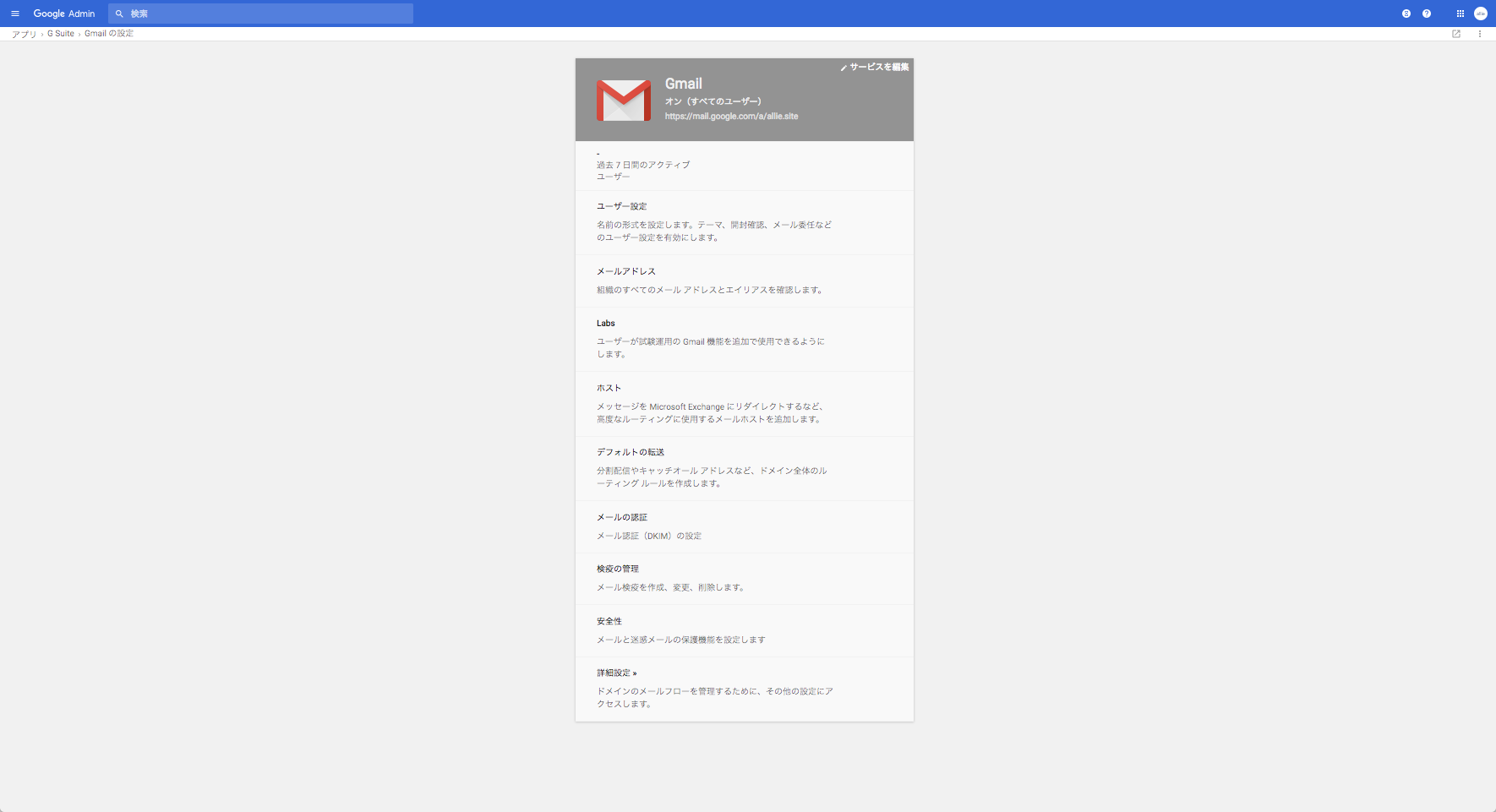
Google 管理コンソール にログインします。
管理コンソールのホームページから、[アプリ] 次へ [G Suite] 次へ [Gmail] 次へ [詳細設定] にアクセスします。
ヒント: [詳細設定] を表示するには、Gmail ページを最下部までスクロールします。
- [ホスト] をクリックします。
- [ルートを追加] をクリックします。
- ルートの名前を入力します。わかりやすい名前を使用することをおすすめします。
- ルートのメールサーバーを指定します。
[単一のホスト] を選択した場合は、ルートのホスト名または IP アドレスを入力します(ホスト名の使用をおすすめします)。次に、ポート番号を入力します (25、587、または 1024~65535 の範囲の値)。
[複数のホスト] を選択した場合は、負荷分散とフェイルオーバーを目的として、複数のプライマリ ホストとセカンダリ ホストを指定することができます。[追加] をクリックしてホストを追加し、各ホストのホスト名、ポート番号、負荷の割合を入力します。負荷の割合は、各カテゴリ(プライマリとセカンダリ)で合計 100% になるよう指定します。たとえば、プライマリ ホストを 2 つ指定する場合は、ホスト名ごとに「50」と入力します。
hetemlのホスト名
hetemlへ念のため確かめたところ、動作確認外。ご自身で… という回答。まあ社外ですしね。
ヘテムルのレコードの設定については下記ページで確認できるのですが、G suiteのメール転送(ホスト名)としての情報はあまり見受けられなかったので、Google Cloud Support の方からいただいた内容と対処方法を
ヘテムル – レコードの設定(編集)をしたい
https://heteml.jp/support/faq/1602.html
もともと弊社で使っているヘテムルのサーバーですが、SSLへの対応から現在はサーバー番号が「usersXXX」となっていますが、途中で変更となったもので以前は「ftpXXX」でした。
※heteml はサーバーの契約時期によってサーバー番号が変わるため、その時期によってMXレコードが違います。
そのことからか、mx.hetemail.jpではなく今回のホスト名がftpXXX向けのMXレコードで説明のある「mail31, mail38, mail39, mail51とmail501以降 : mx-proxy501.heteml.jpとmx-proxy502.heteml.jp」になっているのかも。
上記ページの
プライマリネームサーバー dns0.heteml.jp ( 210.188.214.228 )
セカンダリネームサーバー dns1.heteml.jp ( 210.188.214.229 )
を一番最初に試していたのですが、送信メールはエラーで帰ってこなかったのですがどっかリレーでぐるぐるしてるみたいで(?)届きませんでした。
(ただ、この設定でもMXレコードの設定箇所に「mx-proxy501.heteml.jp」とか出てきていたような)
ホスト名 – hetemlの場合
ヘテムルで送受信できたホスト名と設定はコレ
mx-proxy501.heteml.jp : ポート番号 25
2. オプションはすべてチェックなし
- 設定 1
- mx-proxy501.heteml.jp : ポート番号 25
- 設定 2
- mx-proxy501.heteml.jp : ポート番号 587
- 設定 3
- mx.hetemail.jp : ポート番号 25
- 設定 4
- mx.hetemail.jp : ポート番号 587
「設定 1 の方から順に成功する可能性が高いと見受けられます。」とのことで、たしかにそれぞれポート番号25・587と2.オプションの各チェックの組み合わせを試してみたところ、通ってメールが受信できたのは設定 1の組み合わせのみでした。
ちなみに「反映時間もございますため、切り分けのため、設定後 1 時間ほどお待ちいただきますようお願いいたします。
※ 管理コンソール反映は最大で 24 時間かかりますが、一旦、1 時間をお待ちいただきますうようお願いいたします。」
このときのG suiteの管理コンソールのGmail詳細設定 > 全般設定のMX レコードはこんな感じ。
優先順位 参照先
1 ASPMX.L.GOOGLE.COM.
5 ALT1.ASPMX.L.GOOGLE.COM.
5 ALT2.ASPMX.L.GOOGLE.COM.
10 ALT3.ASPMX.L.GOOGLE.COM.
10 ALT4.ASPMX.L.GOOGLE.COM.
10 MX-PROXY501.HETEML.JP.
20 MX-PROXY502.HETEML.JP.
ポート番号25でTLSのチェックもしなくてちょっと心配もあるけど、heteml→ googleの転送時のみでメールクライアントなどで受信する場合は別なので、それはそれで大丈夫?なのかも。
Sponsored Links
<転送設定>
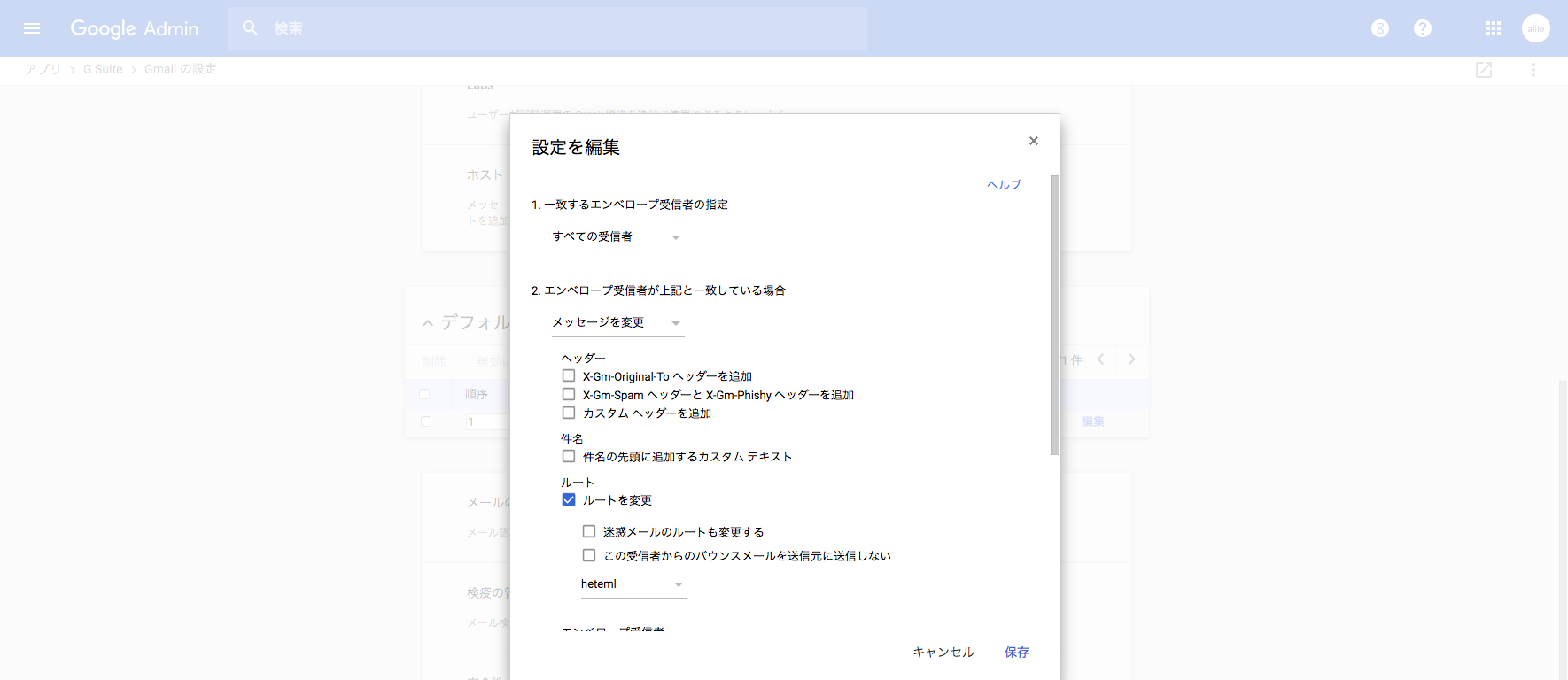
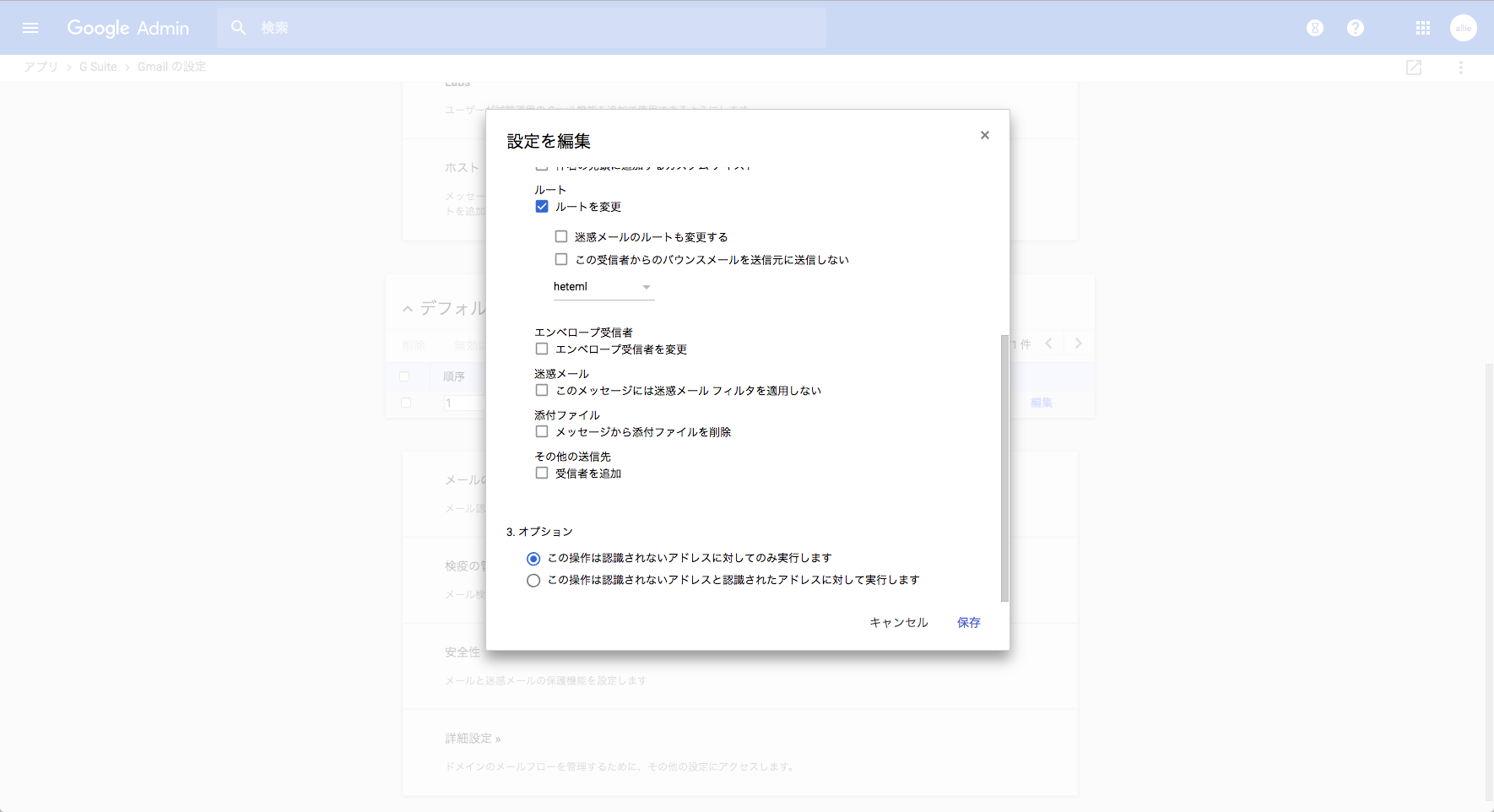
以下の手順を実施いただけますよう、お願いいたします。
- 1.管理コンソール > アプリ > G Suite > Gmail > 詳細設定と遷移
- 2.画面上部「デフォルトの転送」をクリック
- 3.「設定を追加」
- 4.以下の設定を実施
1.一致するエンベロープ受信者の指定
「全ての受信者」を選択
2.エンベロープ受信者が上記と一致している場合
-「メッセージを変更」を選択
-「ルートを変更」にチェック
-「通常のルーティング」をクリックいただくと先の手順でホスト登録いただいたルートが表示されますので、該当のホストをクリック
3.オプション
「この操作は認識されないアドレスに対してのみ実行しますにチェック」
上記で「保存」をクリック。
G suiteで使っているドメインのメールアドレスをGmail以外のメールクライアントアプリで送受信
これで無事にG suiteで使っているドメインのメールアドレスも、G suiteアカウントで使用しているもとメールエイリアスで使用している以外のメールアドレスをGmail以外のメールクライアントアプリで送受信できるようになりました。
いやはや、今回はこのホスト名にハマりました…汗
heteml関連だと、あまりG suite関連って出てこないもので。。
Google Cloud Support の皆さま、ありがとうございました。
